Word 2010 offre una grande funzionalità di utilizzotabelle insieme al contenuto del documento per completarlo e riassumerlo in un modo migliore, ma a volte nelle tabelle dobbiamo anche scrivere la formula per la valutazione dei valori. Sebbene non supporti una vasta gamma di formule, possiamo usare formule di base che saranno sufficienti per la maggior parte degli utenti. Questo post elabora come creare e applicare un nuovo design sul tavolo e come ottenere i risultati richiesti attraverso la formula con semplici illustrazioni.
Per iniziare, avvia il documento di Word 2010 in cui desideri calcolare i valori utilizzando la formula. Ad esempio, abbiamo incluso un documento contenente una tabella. Per inserire una tabella, accedere a Inserisci scheda e clicca Tavolo. Ora seleziona il numero di righe e colonne, come mostrato nella figura seguente.

Una volta selezionato, inizia a popolare le celle con i dati.
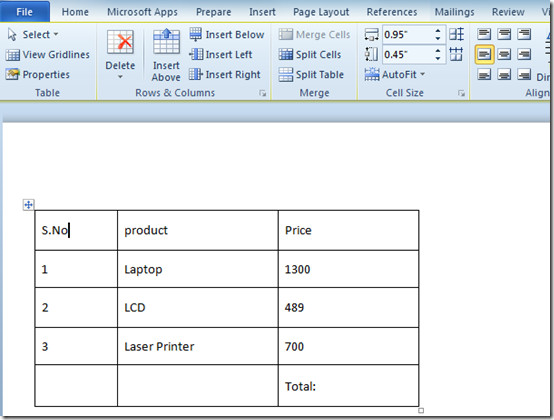
Se vuoi dare un aspetto migliore, seleziona la tabella e sulla barra multifunzione appariranno due nuove schede Design e disposizione. È possibile modificare il design accedendo alla scheda Design e selezionare lo stile adatto per la tabella dal gruppo Stili di tabella. Nella scheda Progettazione, include un numero di tabellastili. Facendo clic sullo stile lo applicherai rapidamente sul tuo tavolo. Consente inoltre di scegliere i colori e le sfumature dei tavoli personalizzati dal menu a discesa Ombreggiatura, presente accanto alla galleria dello stile del tavolo.

Fai clic sullo stile che desideri applicare sul tavolo.
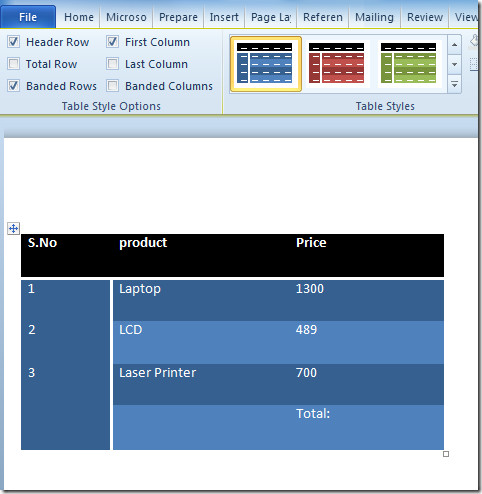
Dalla scheda Layout, è possibile personalizzare il layout generico della tabella, dal gruppo Dimensione cella, selezionare la dimensione della cella da Merge, puoi usare l'opzione adatta per unire le celle, da Righe e colonne, puoi inserire una nuova riga o colonna nella tabella. Dal gruppo Tabella è possibile inserire linee della griglia e visualizzare le proprietà della tabella.

Ora dobbiamo calcolare il prezzo totale dei prodotti, fare clic sulla cella Totale nella tabella e fare clic su Formula dalla scheda Layout, come mostrato nella schermata qui sotto.

Su clic, Verrà visualizzata la finestra di dialogo Formula. Sotto Formula, = SOMMA(SOPRA) viene inserito automaticamente, questo può valutare la somma di tutti i valori di cui sopra. A partire dal Formato numerico elenco a discesa selezionare uno che include il simbolo del dollaro, poiché abbiamo a che fare con i valori di valuta, fare clic ok continuare.

Al clic, mostrerà la somma dei valori.
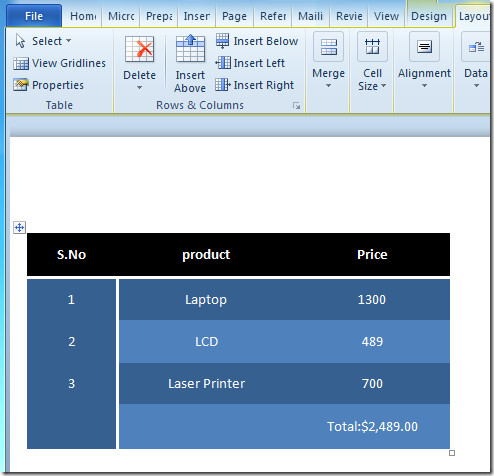
Puoi anche consultare le guide precedentemente recensite su Come aggiungere dizionario in Word 2010 e indicizzazione in Word 2010.













Commenti